Jak odemknout telefon Motorola, když zapomenete heslo
Motorola je jednou z nejpopulárnějších značek telefonů po celém světě. Každý rok uvádí na trh nové modely a zařízení s OS Android za rozumné ceny. Stejně jako ostatní smartphony mohou uživatelé Motoroly zabezpečit svá zařízení a data pomocí kódů PIN, vzorů a zámků otisků prstů. V případě, že jste zablokováni kvůli zapomenutému heslu, náš průvodce nabízí rychlé řešení odemkněte telefon Motorola.
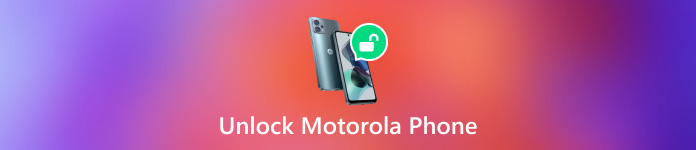
V tomto článku:
Část 1: Běžné způsoby odemknutí hesla telefonu Motorola
Způsob 1: Jak odemknout telefony Motorola pomocí funkce Najít moje zařízení
Předpoklady:
1. V telefonu jste povolili funkci Najít moje zařízení.
2. Do svého zařízení jste přidali účet Google.
3. Váš telefon se připojí k internetovému připojení.
4. Uvědomte si, že tímto způsobem se vymaže váš telefon.

Jít do Google Najít moje zařízení webové stránky v prohlížeči a přihlaste se pomocí svého účtu Google.
V levém horním rohu vyberte svůj telefon Motorola.
Když Google sleduje vaše zařízení, zobrazí se na mapě. Klikněte VYMAZAT ZAŘÍZENÍa potvrďte akci. Počkejte na dokončení procesu a znovu získáte přístup k telefonu.
Způsob 2: Jak odemknout telefon Motorola pomocí účtu Google
Předpoklady:
1. Váš telefon Motorola používá Android 4.4 nebo nižší.
2. V telefonu jste se přihlásili ke svému účtu Google.
3. Stále si pamatujete své Google ID a heslo.
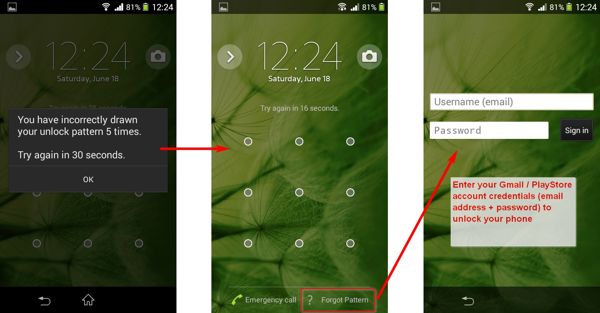
Chcete-li odemknout heslo telefonu Motorola bez obnovení továrního nastavení, opakovaně nakreslete nesprávné gesto, dokud nebude telefon deaktivován.
Klepněte na Zapomenutý vzor tlačítko na pravé spodní straně.
Dále zadejte přidružený účet Google a heslo.
Poznámka: Tímto způsobem nevymažete žádná data na vašem zařízení, ale je k dispozici pouze pro staré verze Androidu.
Způsob 3: Jak odemknout zařízení Motorola přes ADB
Předpoklady:
1. Tento způsob vyžaduje určité technické dovednosti.
2. Potřebujete PC.
3. Musíte mít kabel USB.
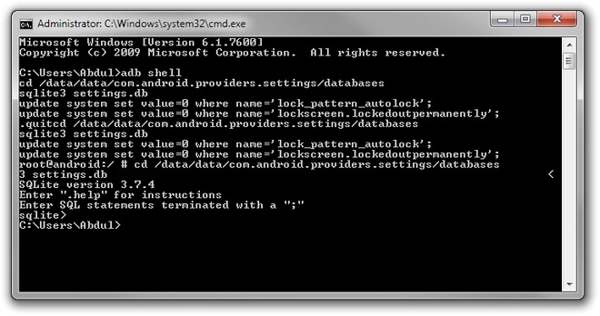
Chcete-li odemknout telefon Motorola bez účtu Google, stáhněte si ADB z webu, rozbalte archiv a nainstalujte jej do počítače.
Přejděte do složky ADB a podržte Posun stiskněte na klávesnici a klepněte pravým tlačítkem myši na prázdnou oblast. Vybrat Otevřít v Terminálu nebo Zde otevřete okno PowerShellu ke spuštění okna příkazového terminálu.
Připojte telefon k počítači pomocí kabelu USB.
Vstupte adb zařízení a udeřit do Vstupte klíč, abyste zajistili, že ADB detekuje vaše zařízení. Pokud dojde k nějaké chybě, restartujte telefon a znovu jej připojte k počítači.
Proveďte níže uvedený příkaz:
adb shell
cd /data/data/com.android.providers.settings/databases
sqlite3 settings.db
aktualizovat hodnotu systémové sady=0 kde jméno='vzor_zámku_autolock';
update system set value=0 where name='lockscreen.lockedoutpermanently';
.přestat
Restartujte telefon a můžete jej odemknout zadáním libovolného gesta.
Způsob 4: Jak odemknout telefon Motorola v režimu obnovení
Kromě toho vám vestavěný režim obnovení umožňuje odemknout telefon Motorola, pokud zapomenete PIN. Funguje to přes obnovení továrního nastavení, takže si před procesem raději zálohujte telefon.
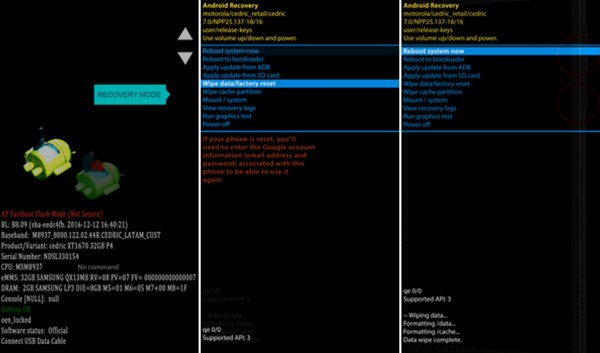
Ujistěte se, že vaše baterie má minimální nabití 30%. Vypněte telefon.
Podržte tlačítko Snížit hlasitost + Napájení tlačítka současně, dokud se telefon nezapne. Uvolněte Napájení a zároveň držte stisknuté tlačítko Snížit hlasitost dokud neuvidíte režim obnovení.
Přejděte na Vymazat data/obnovit tovární nastavení pomocí hlasitost tlačítka a stiskněte Napájení tlačítko pro jeho provedení. Pokud budete vyzváni, vyberte Ano abyste to potvrdili.
Až budete hotovi, přejděte na Restartujte systém teď, hit Napájení pro spuštění normálního systému a nastavte nové heslo.
Část 2: Jak odemknout telefon Motorola pomocí softwaru Unlocker
Dalším způsobem, jak odemknout Motorola Moto G Stylus/Razr/Edge/Z4/G Play a další modely při zapomenutí hesla, je renomovaný odblokovací software. Například iToolab UnlockGo (Android) vám umožňuje rychle odemknout jakékoli zařízení Motorola.
Klíčové vlastnosti softwaru Motorola Unlock
1. Odemkněte telefony Motorola bez hesla.
2. Obejít Google FRP ze zařízení Motorola.
3. Snadné a rychlé použití.
4. Podpora široké škály modelů Motorola a OS Android.
Zde jsou kroky k odemknutí telefonu Motorola bez hesla:
Po instalaci do počítače spusťte odblokovací software pro Android. Vybrat Odstraňte zámky obrazovkya poté připojte telefon k počítači pomocí kompatibilního kabelu USB.
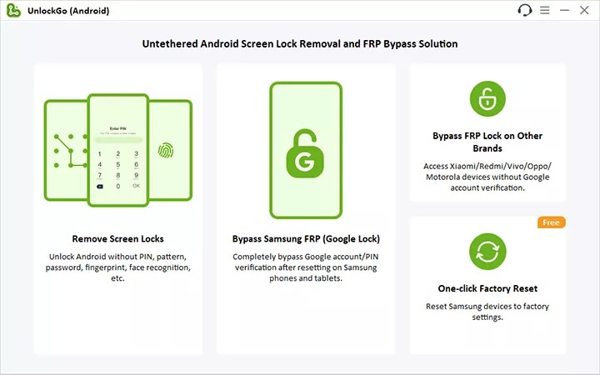
Dále vyberte ze seznamu značku svého telefonu. Zde vybíráme Motorola. Poté postupujte podle pokynů na obrazovce a přepněte zařízení do režimu obnovení.

Až budete připraveni, začněte okamžitě odemykat telefon. Odstranění zámku obrazovky a dalších dat z telefonu může chvíli trvat. Po dokončení se telefon restartuje. Odpojte jej a nastavte nové heslo.

Nejčastější dotazy.
-
Jaký je univerzální PIN pro telefon Motorola?
Univerzální PIN kód pro telefony Motorola neexistuje. Můžete se obrátit na technickou podporu společnosti Motorola a získat kód PIN nebo se na informace zeptejte prodejce, který vám zařízení prodal.
-
Proč je můj telefon Motorola zamčený?
Pokud zadáte nesprávné heslo příliš mnohokrát, váš telefon Motorola se zablokuje. Navíc, pokud se obrazovky nějakou dobu nedotknete, bude také uzamčena. To je ochrana vašeho telefonu před neoprávněným přístupem.
-
Je možné odemknout telefon Motorola bez ztráty dat?
Ano, telefon Motorola můžete odemknout pomocí přidruženého účtu Google, pokud používáte Android 4.4 nebo starší. Pokud tento způsob není k dispozici, musíte vyzkoušet příkazy ADB.
Závěr
Nyní jste se naučili pět způsobů odemkněte telefon Motorola bez hesla. Funkce Najít moje zařízení od Googlu vám umožňuje odstranit zámek obrazovky a další data online. Možnost Zapomenutý vzor je k dispozici pro Android 4.4 a starší. Příkazy ADB jsou dobrou volbou pro technicky zdatné. Nebo můžete zkusit provést obnovení továrního nastavení v režimu obnovení. Pokud jsou všechny neplatné, stojí za to vyzkoušet odemykací program třetí strany. Další otázky? Níže prosím zanechte svou zprávu.
Horká řešení
-
Odemkněte Android
-
Odemkněte iOS
-
Tipy pro hesla
-
Tipy pro iOS

